ども、多摩川乱歩(@tamagawa2525)です。
普段はYouTubeにゲーム実況動画を投稿しています。
先日アップロードした動画の終了画面を編集しようとしたところ、以下のエラーが表示され保存ができませんでした。
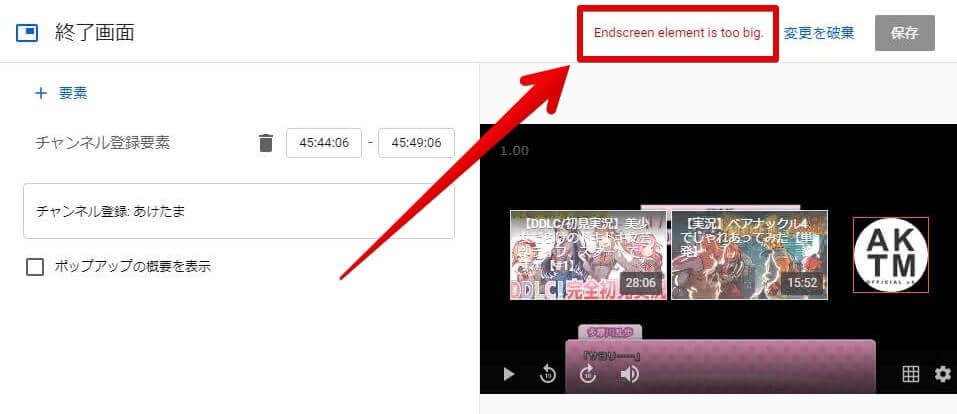

Endscreen element is too big.
(終了画面の要素が大き過ぎます)

今回の終了画面も [動画からインポート] したもので、過去に投稿していた動画と同様のものを設定していました。今回だけ大き過ぎるわけがありません。
ですが、このままでは終了画面の編集を保存できないため、解消方法を調査しました。
【YouTube】Endscreen element is too big. と表示され、終了画面を編集できない! の解決方法
結論から書くと、
終了画面の要素を一度すべて削除し、再度インポート(or 追加し直す)
ことで「Endscreen element is too big」を解消することができます。
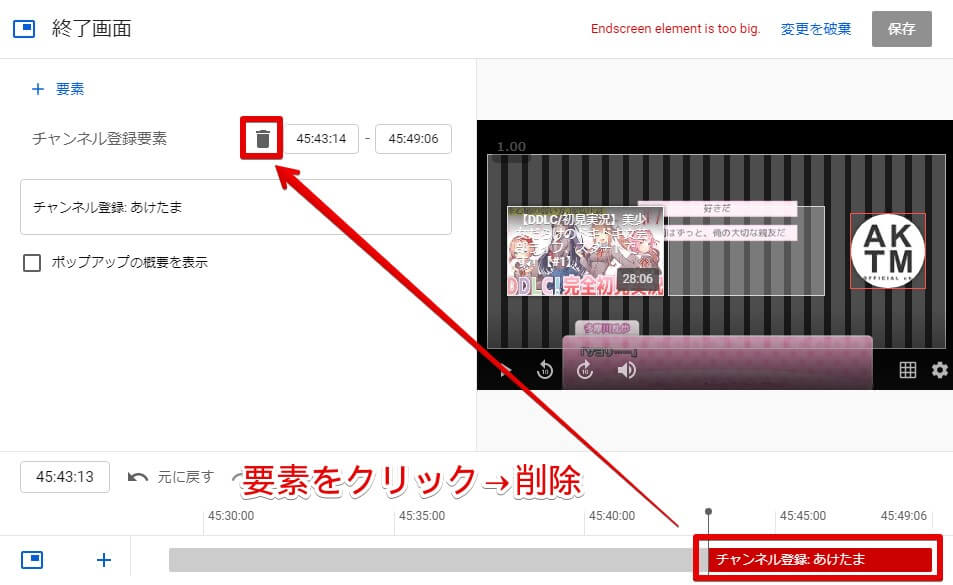
終了画面に表示されている要素をクリックして、ゴミ箱マークをクリック。
一旦すべての要素を削除します。
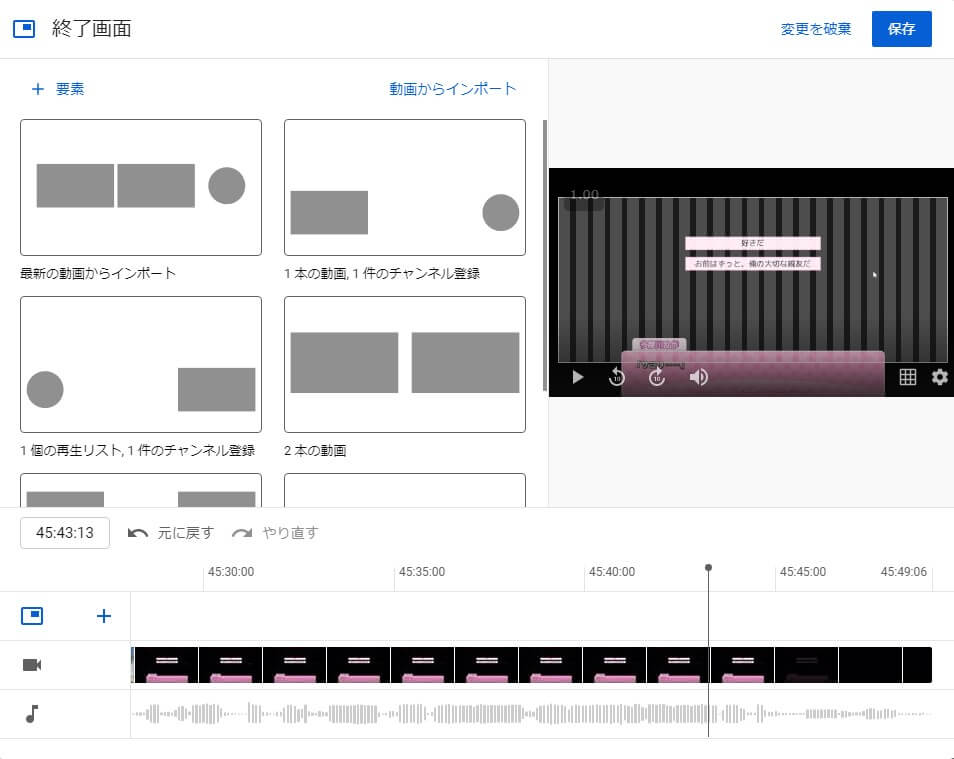
その後、[ + 要素 ] から要素を追加し直すか、[動画からインポート] をクリック。
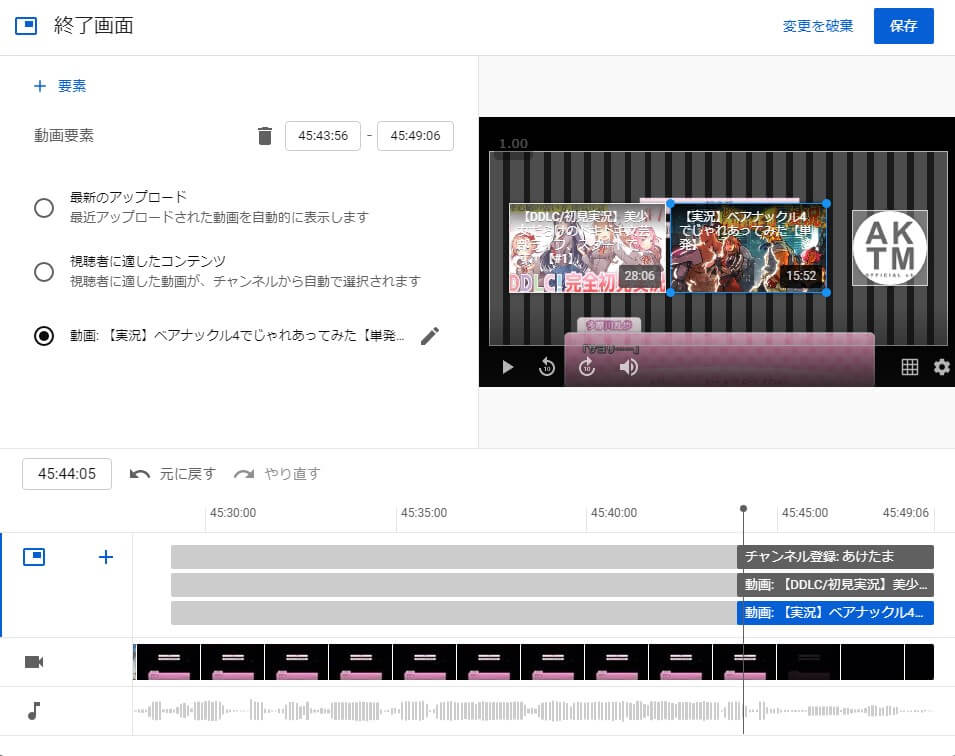
「Endscreen element is too big.」のエラー表示が消え、[保存] ボタンが活性化されました!
エラーは消えたが、保存ボタンがグレーアウトしている場合

エラーは消えたけど、[保存] ボタンがグレーアウトしていて押せねえ!!!!!何で!!!!

「Endscreen element is too big.」のエラー表示が消えたにもかかわらず、肝心の [保存] ボタンがグレーアウトしており、保存ができないというケースもたまにありました。
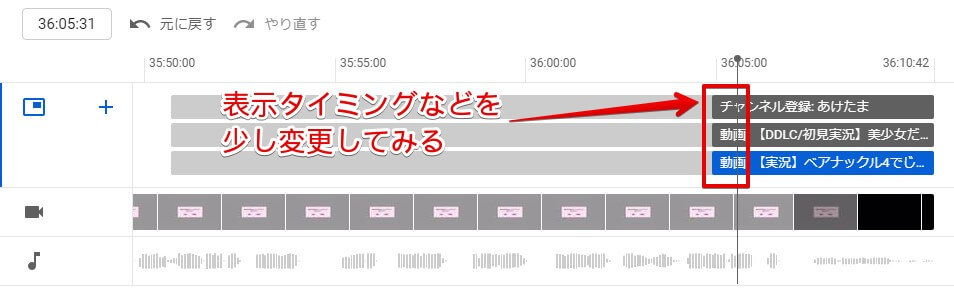
そのような場合には、終了画面タイムラインの要素の表示タイミングや長さを少し変更してみることで、[保存] ボタンが活性化され、クリックできるようになりました。
【YouTube】Endscreen element is too big. と表示され、終了画面を編集できない! まとめ

今回はYouTubeで「Endscreen element is too big.」と表示され、終了画面を保存できない場合の対処方法について解説しました。
2021年1月時点であまり情報がありませんでしたが、YouTubeヘルプコミュニティを見る限り、YouTube側の不具合っぽいですね。
この記事が同じ症状でお悩みの方の助力になれれば幸いです。
Twitterでも動画制作やゲーム実況に関するツイートを発信しています。
≫多摩川乱歩Twitter
今回はここまで!
次回もよろしく!
















いや、いつも通りだが??????